
Despre ce este tutorialul Oprire Windows Update Windows 10 pro ?
În tutorialul Oprire Windows Update Windows 10 pro va voi arata cum se oprește Windows Update rapid și fără programe adiționale instalate.
De ce sa lăsam pornit Windows Update ?
În mod normal e bine sa faci actualizările oricărui sistem de operare. Asta sporește nivelul de securitate, prin adăugarea de patch-uri, poate repara unele bug-uri, sau, un update nou poate aduce funcționalități noi.
De ce am vrea să oprim Windows Update ?
Uneori Windows Update poate îngreuna sistemul de operare, mai ales în cazul sistemelor hardware mai vechi, cu putina memoria ram, cu stocare lenta sau cu insuficienta putere de procesare.
Sunt cazuri în care exista suficienta putere de procesare și stocare rapida, dar sarcina care rulează, de exemplu un joc competitiv.
În cazul jocurilor este nevoie și de timp de răspuns rapid din partea rețelei, care poate fi ocupata cu update-ul de Windows chiar când ți-e lumea mai draga în joc.
Mai sunt și cazuri speciale pentru dorința de renunțare la Windows Update.
In ultimii ani Windows-ul parcă a devenit un experiment live, iar cobaii suntem noi.
De la drivere care nu mai funcționează, până la ștergerea accidentala a unor date, sunt unele dintre multele neplăceri cu care utilizatorii se confrunta după ce fac un nou update.
Este de necrezut ca în 2020, poți încă sa stai cu emoții la orice update, mai ceva ca la Windows XP.
Cum oprim Windows Update ?
Metoda aceasta este valabila doar pentru Windows 10 Pro. Dacă doriți un tutorial și pentru Windows 10 Home, va rog sa-mi scrieți pe comentarii.
- În căsuța de căutare din meniul de start scrieți
gpedit.msc - În dreapta apăsați pe “Executare ca administrator”
- Mergeți la :
Configuratie computer / Administrative templates / Windows components / Windows update(selectați) și faceți dublu click în dreapta peConfigure Automatic Updates - Aici bifați “
Disabled” după care apăsați Apply și OK
Tutoriale asemănătoare – Stopare Windows Update Windows 10 Pro:
- Închidere rapida computer inclusiv aplicațiile deschise pe fundal
- Cauze pentru un calculator lent, hai sa vedem ce are!
- Instalare Windows 10 pe cont local – Microsoft ascunde opțiunea
- Windows portabil pentru depanatori PC
- Licenta Windows 10 original la 25 de lei.
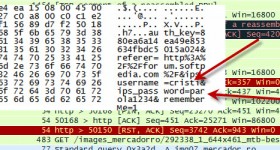







OK Crtisti multam fain
O intrebare daca se poate , stii ceva despre remedierea problemelor de desincronizare sunet fata de imagine in regim stream (online-live). se intimpla pe win.10 pro 1909.Am facut toate setarile posibile , inclusiv driverele generice din windows , dar nu s-a rezolvat.Au fost ceva probleme cu driverele audio de la realtek, dar nu toti au placa audio realtek. O zi buna
Mulțumesc pentru dezvăluirea acestui secret foarte folositor.
Am nevoie de acest secret și pentru ediția Home.
Ai putea să faci tutorialul promis?
Doresc și eu pentru Windows 10 Home.
Doresc si eu Tutorial Video – Oprire Windows Update Windows 10 Home. Multumesc.
Mulțumesc, utila informația, arata-ne și pentru 10 home
Asteptam si pentru versiunea Home, multumim!
am renuntat pentru ca nu am gpedit.msc si nu aveam chef sa descarc fisierul si sa l copiez prin windows
Doresc si eu Tutorial Video – Oprire Windows Update Windows 10 Home. Multumesc.